Κοινή χρήση εφαρμογής καμβά με τον οργανισμό
Όταν δημιουργείτε μια εφαρμογή καμβά, μπορείτε να καθορίσετε ποιοι χρήστες στον οργανισμό σας μπορούν να χρησιμοποιούν την εφαρμογή, να την τροποποιούν, ακόμη και να τη θέτουν εκ νέου σε κοινή χρήση. Μπορείτε να καθορίσετε μεμονωμένους χρήστες με βάση το όνομά τους ή να ορίσετε μια ομάδα ασφαλείας στο Microsoft Entra ID.
Προϋποθέσεις
Για να θέσετε σε κοινή χρήση μια εφαρμογή πρέπει να την αποθηκεύσετε (όχι τοπικά) και στη συνέχεια να τη δημοσιεύσετε.
Δώστε στην εφαρμογή σας ένα περιγραφικό όνομα και μια σαφή περιγραφή, ώστε τα άτομα να γνωρίζουν τι κάνει η εφαρμογή σας και να μπορούν να την εντοπίσουν εύκολα σε μια λίστα. Επιλέξτε Ρυθμίσεις>, καθορίσετε ένα όνομα και, στη συνέχεια, καταχωρήστε μια περιγραφή.
Κάθε φορά που κάνετε αλλαγές, πρέπει να αποθηκεύσετε και να δημοσιεύσετε ξανά την εφαρμογή, εάν θέλετε οι άλλοι χρήστες να δουν αυτές τις αλλαγές.
Σημαντικό
Για να λειτουργεί όπως πρέπει μια κοινόχρηστη εφαρμογή, πρέπει επίσης να διαχειριστείτε τα δικαιώματα για την προέλευση ή τις προελεύσεις δεδομένων στις οποίες βασίζεται η εφαρμογή, όπως το Microsoft Dataverse ή το Excel. Μπορεί επίσης να χρειαστεί να κάνετε κοινή χρήση άλλων πόρων από τους οποίους εξαρτάται η εφαρμογή, όπως ροές, πύλες ή συνδέσεις.
Κοινή χρήση μιας εφαρμογής από το Power Apps
Συνδεθείτε στο Power Apps.
Στο αριστερό παράθυρο περιήγησης, επιλέξτε Εφαρμογές.
Επιλέξτε την εφαρμογή που θέλετε να μοιραστείτε.
Στη γραμμή εντολών, επιλέξτε Κοινή χρήση. Εναλλακτικά, επιλέξτε το μενού Εντολές δίπλα στο όνομα της εφαρμογής σας και, στη συνέχεια, επιλέξτε Κοινή χρήση.
Στο παράθυρο διαλόγου Κοινή χρήση , πληκτρολογήστε τα ονόματα ή το ψευδώνυμο του χρήστη ή των ομάδων ασφαλείας στο Microsoft Entra ID.
Επιλέξτε το κάτω βέλος για να επιλέξετε δικαιώματα για την εφαρμογή. Οι επιλογές είναι οι εξής:
Χρήστης: Μπορεί να χρησιμοποιήσει μόνο την εφαρμογή.
Συγκάτοχος: Μπορεί να χρησιμοποιεί, να επεξεργάζεται και να μοιράζεται την εφαρμογή, αλλά όχι να διαγράφει ή να αλλάζει κατόχους.

Προαιρετικά βήματα:
- Επιλέξτε το μενού υπερχείλισης (...) στην επάνω δεξιά γωνία και, στη συνέχεια, επιλέξτε Αποστολή εικόνας εφαρμογής για να συμπεριλάβετε μια εικόνα της εφαρμογής στο μήνυμα ηλεκτρονικού ταχυδρομείου.
 .
.Επιλέξτε Διαχείριση πρόσβασης για να εμφανίσετε εμφανίζει λεπτομέρειες πρόσβασης εφαρμογής, συμπεριλαμβανομένων των τρεχόντων χρηστών και συγκατόχων. Μπορείτε επίσης να επεξεργαστείτε την πρόσβαση χρήστη εδώ. Η καρτέλα Πρόσθετη πρόσβαση δεδομένων εμφανίζει συνδέσεις εφαρμογών σε προελεύσεις δεδομένων, όπως πίνακες Dataverse ή αρχεία Excel στο OneDrive για επιχειρήσεις. Για να διαχειριστείτε ρόλους ασφαλείας για πίνακες Dataverse, χρησιμοποιήστε την κλασική εμπειρία κοινής χρήσης. Για άλλες προελεύσεις δεδομένων, όπως αρχεία Excel στο OneDrive, βεβαιωθείτε ότι κάνετε κοινή χρήση αυτών των προελεύσεων δεδομένων με τους χρήστες της εφαρμογής.

Προσθέστε ένα προαιρετικό μήνυμα και, στη συνέχεια, επιλέξτε Κοινή χρήση.
Περιορισμοί κοινής χρήσης εφαρμογών
Διαχείριση ρόλων ασφαλείας για πίνακες Dataverse.
Σημείωμα
- Για να μάθετε πώς μπορείτε να μοιράζεστε εφαρμογές εκτός του οργανισμού σας, δείτε την Κοινή χρήση εφαρμογής καμβά με χρήστες επισκέπτες.
- Για να ενημερωθείτε σχετικά με την κοινή χρήση ορίων που ισχύουν για εφαρμογές καμβά σε διαχειριζόμενα περιβάλλοντα, ανατρέξτε στο θέμα Κοινή χρήση ορίων.
Κλασική εμπειρία κοινής χρήσης εφαρμογών
Μπορείτε ακόμα να χρησιμοποιήσετε την κλασική εμπειρία κοινής χρήσης εφαρμογών επιλέγοντας την κλασική επιλογή κοινής χρήσης.
Συνδεθείτε στο Power Apps.
Στο αριστερό παράθυρο περιήγησης, επιλέξτε Εφαρμογές.
Επιλέξτε την εφαρμογή που θέλετε να μοιραστείτε.
Στη γραμμή εντολών, επιλέξτε Κοινή χρήση. Εναλλακτικά, επιλέξτε το μενού Εντολές δίπλα στο όνομα της εφαρμογής σας και, στη συνέχεια, επιλέξτε Κοινή χρήση
Επιλέξτε το μενού υπερχείλισης (...) στην επάνω δεξιά γωνία και, στη συνέχεια, επιλέξτε Χρήση κλασικής κοινής χρήσης.

Καθορίστε το όνομα ή ψευδώνυμο για τους χρήστες ή τις ομάδες ασφαλείας στο Microsoft Entra ID με τους οποίους θέλετε να κάνετε κοινή χρήση της εφαρμογής.
Μπορείτε να χρησιμοποιήσετε από κοινού μια εφαρμογή με μια λίστα ψευδωνύμων, φιλικών ονομάτων ή έναν συνδυασμό αυτών (για παράδειγμα, Meghan Holmes <meghan.holmes@contoso.com>), εάν τα στοιχεία διαχωρίζονται με ελληνικό ερωτηματικό.
Εάν διάφορα άτομα έχουν το ίδιο όνομα αλλά διαφορετικά ψευδώνυμα, το πρώτο άτομο που θα βρεθεί προστίθεται στη λίστα. Όταν ένα όνομα ή ψευδώνυμο έχει ήδη δικαίωμα ή δεν είναι δυνατόν να επιλυθεί, εμφανίζεται μια συμβουλή εργαλείου.
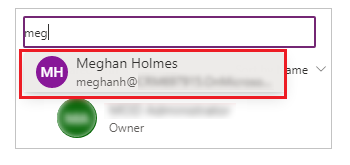
Σημείωμα
Δεν μπορείτε να κοινοποιήσετε μια εφαρμογή σε μια ομάδα διανομής στον οργανισμό σας ή σε μια ομάδα εκτός του οργανισμού σας.
Σημαντικό
Για να αποφύγετε υποβαθμισμένες εμπειρίες, χρησιμοποιήστε μια ομάδα ασφαλείας κατά την κοινή χρήση της εφαρμογής με περισσότερους από 100 χρήστες.
Εάν η εφαρμογή σας περιέχει premium στοιχεία, όπως εισαγωγή χάρτη ή διεύθυνσης, οι χρήστες πρέπει να έχουν άδεια χρήσης Power Apps για να χρησιμοποιήσουν την εφαρμογή. Για να ζητήσετε άδειες χρήσης για τους χρήστες της εφαρμογής σας, επιλέξτε Αίτηση αδειών, το οποίο υποβάλλει την αίτηση στον διαχειριστή σας.

Σημείωμα
Δεν μπορείτε να ζητήσετε άδειες χρήσης για ομάδες ασφαλείας ή λίστες διανομής. Για περισσότερες πληροφορίες σχετικά με την αίτηση αδειών χρήσης, ανατρέξτε στο θέμα Αίτηση αδειών χρήσης Power Apps για τους χρήστες της εφαρμογής σας.
Εάν θέλετε να επιτρέψετε στους χρήστες την επεξεργασία και την κοινή χρήση της εφαρμογής, επιλέξτε το πλαίσιο ελέγχου Συνιδιοκτήτης.
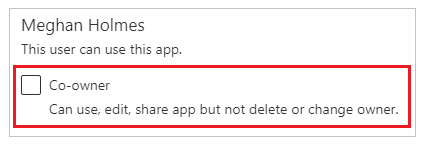
Στη διασύνδεση κοινής χρήσης, δεν μπορείτε να εκχωρήσετε το δικαίωμα συν-κατόχου σε μια ομάδα ασφαλείας εάν δημιουργήσατε μια εφαρμογή από το εσωτερικό μιας λύσης. Ωστόσο, είναι δυνατό να εκχωρήσετε δικαίωμα συν-κατόχου σε μια ομάδα ασφαλείας για εφαρμογές σε μια λύση χρησιμοποιώντας το Set-PowerAppRoleAssignment cmdlet.
Εάν η εφαρμογή σας συνδέεται σε δεδομένα για τα οποία οι χρήστες χρειάζονται δικαιώματα πρόσβασης, καθορίστε ρόλους ασφαλείας, όπως απαιτείται.
Για παράδειγμα, η εφαρμογή σας ενδέχεται να συνδεθεί σε έναν πίνακα σε μια βάση δεδομένων Dataverse. Όταν κοινοποιείτε μια τέτοια εφαρμογή, ο πίνακας κοινοποίησης σάς ζητά να διαχειριστείτε την ασφάλεια για αυτόν τον πίνακα.
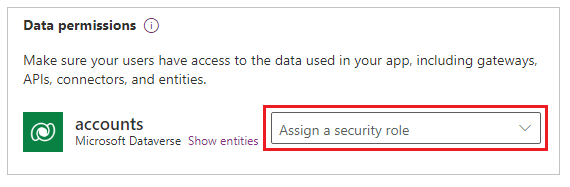
Για περισσότερες πληροφορίες σχετικά με τη διαχείριση ασφάλειας για έναν πίνακα, μεταβείτε στην επιλογή Διαχείριση δικαιωμάτων πίνακα.
Αν η εφαρμογή σας χρησιμοποιεί συνδέσεις σε άλλες προελεύσεις δεδομένων, όπως ένα αρχείο Excel που φιλοξενείται στο OneDrive για επιχειρήσεις, βεβαιωθείτε ότι κάνετε κοινή χρήση αυτών των προελεύσεων δεδομένων με τους χρήστες με τους οποίο μοιράζεστε την εφαρμογή.
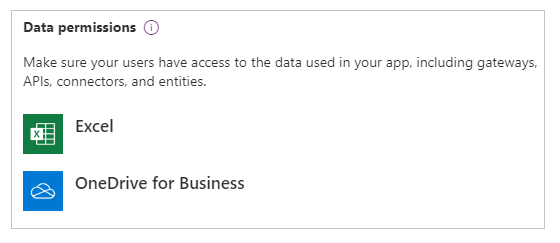
Για περισσότερες πληροφορίες σχετικά με την κοινή χρήση πόρων και συνδέσεων εφαρμογών καμβά, μεταβείτε στην επιλογή Κοινή χρήση πόρων εφαρμογών καμβά.
Εάν θέλετε να βοηθήσετε άτομα να βρουν την εφαρμογή σας, επιλέξτε το πλαίσιο ελέγχου Αποστολή πρόσκλησης ηλεκτρονικού ταχυδρομείου σε νέους χρήστες.
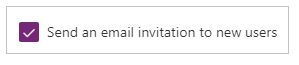
Στο κάτω μέρος του πίνακα κοινής χρήσης, επιλέξτε Κοινή χρήση.
Πλέον οι χρήστες μπορούν να εκτελέσουν την εφαρμογή χρησιμοποιώντας το Power Apps Mobile σε μια κινητή συσκευή ή από το AppSource στο Microsoft 365 σε ένα πρόγραμμα περιήγησης. Οι συγκάτοχοι μπορούν να επεξεργαστούν και να κάνουν κοινή χρήσης της εφαρμογής στο Power Apps.
Εάν στείλατε μια πρόσκληση ηλεκτρονικού ταχυδρομείου, οι χρήστες μπορούν επίσης να εκτελέσουν την εφαρμογή επιλέγοντας τη σύνδεση στο μήνυμα ηλεκτρονικού ταχυδρομείου πρόσκλησης:
- Εάν ένας χρήστης επιλέξει τη σύνδεση Άνοιγμα της εφαρμογής σε μια φορητή συσκευή, η εφαρμογή ανοίγει στο Power Apps Mobile.
- Εάν ένας χρήστης επιλέξει τη σύνδεση Άνοιγμα της εφαρμογής σε έναν επιτραπέζιο υπολογιστή, η εφαρμογή ανοίγει σε πρόγραμμα περιήγησης.
- Εάν ένας χρήστης επιλέξει τη σύνδεση Microsoft Teams, η εφαρμογή ανοίγει στο Microsoft Teams.
Εάν επιλέξατε Συνιδιοκτήτης κατά την κοινή χρήση, , οι παραλήπτες θα δουν μια σύνδεση για το Power Apps Studio η οποία θα ανοίξει η εφαρμογή για επεξεργασία με χρήση του Power Apps Studio.
Για να αλλάξετε δικαιώματα για έναν χρήστη ή μια ομάδα ασφαλείας
- Για να επιτρέψετε σε συνιδιοκτήτες να εκτελούν την εφαρμογή, αλλά όχι πλέον να την επεξεργάζονται ή να την κοινοποιούν, απαλείψτε το πλαίσιο ελέγχου Συγκάτοχος.
- Για να διακόψετε την κοινή χρήση της εφαρμογής με εκείνον τον χρήστη ή την ομάδα, επιλέξτε το εικονίδιο Κατάργηση (x).
Κοινή χρήση εφαρμογών με χρήση του Teams
Μπορείτε να μοιραστείτε μια σύνδεση στην εφαρμογή σας σε μια συνομιλία Teams. Ο χρήστης με τον οποίο μοιράζεστε την εφαρμογή πρέπει να βρίσκεται στον ίδιο μισθωτή και να έχει πρόσβαση στην εφαρμογή που μοιράζεστε.
Σημείωμα
- Για να προσθέσετε εφαρμογές καμβά στο Teams χρησιμοποιώντας τον παίκτη web:
- Ο οργανισμός σας πρέπει να έχει την επιλογή Να επιτρέπεται η αλληλεπίδραση με προσαρμοσμένες εφαρμογές. Περισσότερες πληροφορίες: Διαχείριση προσαρμοσμένων πολιτικών εφαρμογών και ρυθμίσεων στο Microsoft Teams
- Ο οργανισμός σας πρέπει να επιτρέπει τις Κοινόχρηστες Power Apps. Περισσότερες πληροφορίες: Διαχείριση εφαρμογών Microsoft Power Platform στο Κέντρο διαχείρισης του Microsoft Teams
- Εάν είστε ο αποστολέας ή ο παραλήπτης και λάβετε ένα σφάλμα Αυτή η εφαρμογή δεν μπορεί να εντοπιστεί όταν επιλέξετε Προσθήκη εφαρμογής σε Teams, αυτό σημαίνει ότι δεν έχετε πρόσβαση στην εφαρμογή. Για να έχετε πρόσβαση, επικοινωνήστε με τον διαχειριστή σας.
- Εάν είστε ο αποστολέας και δεν έχετε εγκαταστήσει την προσωπική εφαρμογή Power Apps στο Teams, τότε θα εμφανιστεί μια κάρτα προεπισκόπησης με ένα κουμπί Εμφάνιση προεπισκόπησης. Για να αποεπιλέξετε την πλήρη προσαρμοσμένη κάρτα, επιλέξτε Εμφάνιση προεπισκόπησης.
Για να μοιραστείτε την εφαρμογή, αντιγράψτε τη σύνδεση εφαρμογής από το πρόγραμμα περιήγησης web και επικολλήστε τη στη συνομιλία Teams. Πριν να στείλετε τη σύνδεση, θα δείτε μια προεπισκόπηση του μηνύματος.
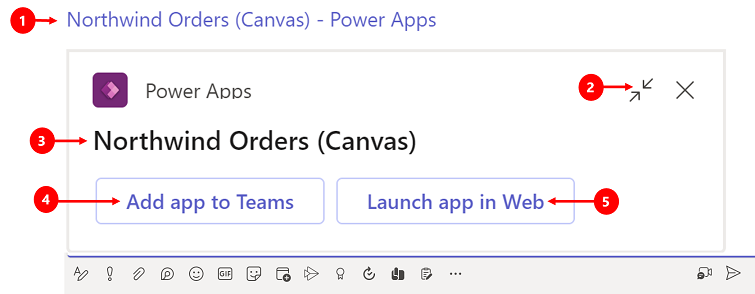
Υπόμνημα:
- Σύνδεση σε εφαρμογή: Επιλέξτε τη σύνδεση web για να ανοίξετε την εφαρμογή.
- Σύμπτυξη προεπισκόπησης: Επιλέξτε για να κλείσετε την προεπισκόπηση. Όταν συμπτύξετε την προεπισκόπηση, τότε ο χρήστης στον οποίο στέλνετε τη σύνδεση θα έχει μόνο μια σύνδεση web για να ανοίξει την εφαρμογή. Δεν θα βλέπουν τα κουμπιά για να προσθέσουν την Εεφαρμογή σε Teams ή την Εκκίνηση εφαρμογής στο Web.
- Όνομα εφαρμογής: Εμφανίζει το όνομα της εφαρμογής.
- Προσθήκη εφαρμογής στο Teams: Επιλέξτε για να προσθέσετε την εφαρμογή στο Teams.
- Εκκίνηση εφαρμογής στο Web: Ανοίξτε την εφαρμογή απευθείας στο πρόγραμμα περιήγησης που χρησιμοποιείτε.
Ζητήστε άδειες χρήσης για τους χρήστες σας
Όταν κάνετε κοινή χρήση μιας εφαρμογής που απαιτεί άδεια χρήσης, μπορείτε να ζητήσετε άδειες χρήσης Power Apps για τους χρήστες σας. Για περισσότερες πληροφορίες, ανατρέξτε στην ενότητα Αίτηση αδειών χρήσης Power Apps για χρήστες της εφαρμογής σας.
Ζητήματα ομάδων ασφαλείας
Όλα τα υπάρχοντα μέλη της ομάδας ασφαλείας κληρονομούν τα δικαιώματα της εφαρμογής. Οι νέοι χρήστες που εισέρχονται στην ομάδα ασφαλείας θα κληρονομούν τα δικαιώματα της ομάδας ασφαλείας στην εφαρμογή. Οι χρήστες που αποχωρούν από την ομάδα δεν θα έχουν πλέον πρόσβαση μέσω αυτής της ομάδας, αλλά οι χρήστες αυτοί μπορούν να συνεχίσουν να έχουν πρόσβαση είτε αναθέτοντας δικαιώματα απευθείας είτε μέσω της συμμετοχής σε άλλη ομάδα ασφαλείας.
Κάθε μέλος μιας ομάδας ασφαλείας έχει τα ίδια δικαιώματα για μια εφαρμογή με όλα τα μέλη της ομάδας. Ωστόσο, μπορείτε να καθορίσετε περισσότερα δικαιώματα για ένα ή περισσότερα μέλη εκείνης της ομάδας, προκειμένου να τους επιτραπεί μεγαλύτερος βαθμός πρόσβασης. Για παράδειγμα, μπορείτε να δώσετε στην ομάδα ασφαλείας Α δικαίωμα για την εκτέλεση μιας εφαρμογής. Στη συνέχεια, μπορείτε επίσης να δώσετε στον χρήστη Β, ο οποίος ανήκει σε εκείνη την ομάδα, δικαιώματα συγκατόχου. Κάθε μέλος της ομάδας ασφαλείας μπορεί να εκτελεί την εφαρμογή, όμως μόνο ο Χρήστης Β μπορεί να την επεξεργαστεί. Εάν δώσετε το δικαίωμα Συγκάτοχος στην ομάδα ασφαλείας Α και το δικαίωμα εκτέλεσης της εφαρμογής στον Χρήστη Β, εκείνος ο χρήστης εξακολουθεί να μπορεί να επεξεργάζεται την εφαρμογή.
Οι χρήστες πρέπει να είναι ρητά μέλη της ομάδας ασφάλειας. Εάν ένας χρήστης είναι κάτοχος της ομάδας, πρέπει επίσης να ανατεθεί ως μέλος της ομάδας για να μεταβιβάζονται δικαιώματα εφαρμογής.
Κοινή χρήση μιας εφαρμογής με ομάδες του Microsoft 365
Μπορείτε να κάνετε κοινή χρήση μιας εφαρμογής με ομάδες του Microsoft 365. Ωστόσο, η ομάδα πρέπει να έχει ενεργοποιημένη την ασφάλεια. Με την ενεργοποίηση της ασφάλειας εξασφαλίζεται ότι η ομάδα του Microsoft 365 θα μπορεί να λάβει διακριτικά ασφαλείας για έλεγχο ταυτότητας, ώστε να έχει πρόσβαση σε εφαρμογές ή πόρους.
Για να ελέγξετε αν μια Microsoft 365 ομάδα έχει ενεργοποιημένη την ασφάλεια
Βεβαιωθείτε ότι έχετε πρόσβαση στα Microsoft Entra ID cmdlets.
Μεταβείτε στην πύλη Azure>Microsoft Entra>Ομάδες, επιλέξτε την κατάλληλη ομάδα,κι, έπειτα, αντιγράψτε το αναγνωριστικό αντικειμένου.
Συνδεθείτε στο Microsoft Entra ID χρησιμοποιώντας το
Connect-AzureADPowerShell cmdlet.
Αποκτήστε τις λεπτομέρειες της ομάδας χρησιμοποιώντας το
Get-AzureADGroup -ObjectId <ObjectID\> | select *.
Στην έξοδο, βεβαιωθείτε ότι η ιδιότητα SecurityEnabled έχει οριστεί σε True.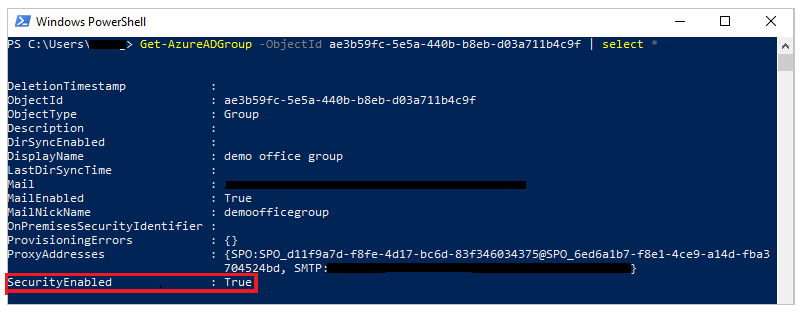
Για να ενεργοποιήσετε την ασφάλεια για μια ομάδα
Εάν η ομάδα δεν έχει ενεργοποιημένη την ασφάλεια, μπορείτε να χρησιμοποιήσετε το PowerShell cmdlet Set-AzureADGroup για να ορίσετε την ιδιότητα SecurityEnabled σε True:
Set-AzureADGroup -ObjectId <ObjectID> -SecurityEnabled $True

Σημείωμα
Πρέπει να είστε ο κάτοχος της ομάδας του Microsoft 365 για να ενεργοποιήσετε την ασφάλεια. Αν ορίσετε την ιδιότητα SecurityEnabled σε True δεν επηρεάζει τον τρόπο που λειτουργούν οι δυνατότητες του Power Apps και του Microsoft 365. Αυτή η εντολή απαιτείται, επειδή η ιδιότητα SecurityEnabled έχει οριστεί σε False από προεπιλογή, όταν οι ομάδες του Microsoft 365 δημιουργούνται εκτός του Microsoft Entra ID.
Μετά από μερικά λεπτά, μπορείτε να ανακαλύψετε αυτήν την ομάδα στον πίνακα κοινής χρήσης του Power Apps και να κάνετε κοινή χρήση εφαρμογών με αυτήν την ομάδα.
Διαχείριση δικαιωμάτων πίνακα για το Dataverse
Εάν δημιουργήσετε μια εφαρμογή βάσει του Dataverse, πρέπει επίσης να βεβαιωθείτε ότι οι χρήστες με τους οποίους μοιράζεστε την εφαρμογή έχουν τα κατάλληλα δικαιώματα για τον πίνακα ή τους πίνακες που χρησιμοποιούνται από την εφαρμογή. Ειδικότερα, εκείνοι οι χρήστες πρέπει να ανήκουν σε έναν ρόλο ασφαλείας που μπορεί να εκτελεί εργασίες όπως η δημιουργία, η ανάγνωση, η εγγραφή και η διαγραφή σχετικών εγγραφών. Σε πολλές περιπτώσεις, θα θέλετε να δημιουργήσετε έναν ή περισσότερους προσαρμοσμένους ρόλους ασφαλείας με τα ακριβή δικαιώματα που χρειάζονται οι χρήστες για την εκτέλεση της εφαρμογής. Στη συνέχεια, μπορείτε να αντιστοιχίσετε τον ρόλο σε κάθε χρήστη, ανάλογα με την περίπτωση.
Σημείωμα
- Μπορείτε να αναθέσετε ρόλους ασφαλείας σε μεμονωμένους χρήστες και ομάδες ασφαλείας στο Microsoft Entra ID, αλλά όχι σε Microsoft 365 ομάδες.
- Εάν ένας χρήστης δεν βρίσκεται στη ριζική επιχειρηματική μονάδα Dataverse, μπορείτε να κάνετε κοινόχρηστη την εφαρμογή χωρίς να παρέχετε ρόλο ασφαλείας και, στη συνέχεια, να ορίσετε απευθείας τον ρόλο ασφαλείας.
Προαπαιτούμενα στοιχεία
Για να αναθέσετε έναν ρόλο, πρέπει να έχει δικαιώματα Διαχειριστή συστήματος για μια βάση δεδομένων του Dataverse.
Για να αναθέσετε έναν ρόλο ασφαλείας στο Microsoft Entra σε έναν ρόλο
Στον πίνακα κοινής χρήσης στην περιοχή Δικαιώματα δεδομένων, επιλέξτε Ανάθεση ρόλου ασφαλείας.
Επιλέξτε τους ρόλους του Dataverse που θέλετε να εφαρμόσετε στους επιλεγμένους χρήστες ή ομάδες του Microsoft Entra.
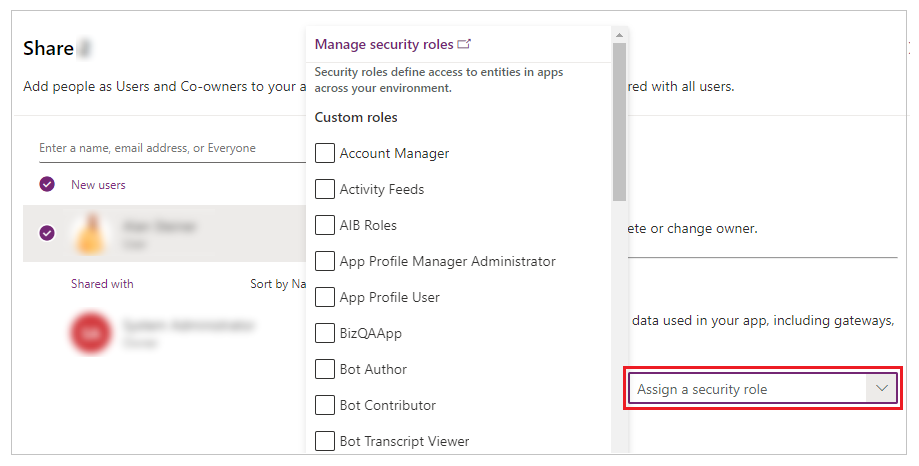
Σημείωμα
Όταν κάνετε κοινή χρήση μιας εφαρμογής που βασίζεται σε προγενέστερη έκδοση του Dataverse, πρέπει να κοινοποιείτε το δικαίωμα χρόνου εκτέλεσης στην υπηρεσία ξεχωριστά. Εάν δεν έχετε το δικαίωμα να το κάνετε, επικοινωνήστε με τον διαχειριστή του περιβάλλοντός σας.
Επόμενα βήματα
Κοινή χρήση μιας εφαρμογής καμβά με χρήστες επισκέπτες
Δείτε επίσης
Επεξεργασία εφαρμογής
Επαναφορά εφαρμογής σε προηγούμενη έκδοση
Εξαγωγή και εισαγωγή μιας εφαρμογής
Διαγραφή εφαρμογής